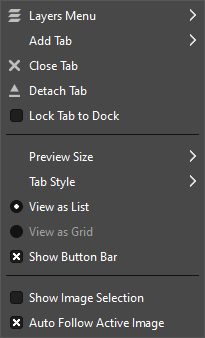Содержание
- 1. Введение в меню
- 2. Меню «Файл»
-
- 2.1. Overview
- 2.2. Создать…
- 2.3. Создать
- 2.4. Открыть…
- 2.5. Открыть как слои…
- 2.6. Открыть из сети…
- 2.7. Недавние файлы
- 2.8. Сохранить
- 2.9. Сохранить как…
- 2.10. Сохранить копию…
- 2.11. Восстановить
- 2.12. Экспортировать… и Перезаписать…
- 2.13. Экспортировать как…
- 2.14. Создать шаблон…
- 2.15. Печать
- 2.16. Отправить почтой
- 2.17. Скопировать расположение файла
- 2.18. Показать в менеджере файлов
- 2.19. Закрыть изображение
- 2.20. Закрыть все
- 2.21. Выход
- 3. Меню «Правка»
-
- 3.1. Overview
- 3.2. Отменить
- 3.3. Повторить
- 3.4. История действий
- 3.5. Вырезать
- 3.6. Копировать
- 3.7. Копировать видимое
- 3.8. Вставить
- 3.9. Вставить на место
- 3.10. Вставить как
- 3.11. Буфер
- 3.12. Очистить
- 3.13. Залить цветом переднего плана
- 3.14. Залить цветом фона
- 3.15. Залить текстурой
- 3.16. Залить контур выделения
- 3.17. Залить контур
- 3.18. Обвести выделение
- 3.19. Обвести контур
- 3.20. Параметры
- 3.21. Устройства ввода
- 3.22. Комбинации клавиш
- 3.23. Модули
- 3.24. Единицы измерения
- 4. Меню «Выделение»
-
- 4.1. Overview
- 4.2. Выделить всё
- 4.3. Снять выделение
- 4.4. Инвертировать
- 4.5. Сделать плавающим
- 4.6. По цвету
- 4.7. Выделение из контура
- 4.8. Редактор выделения
- 4.9. Растушевать
- 4.10. Убрать растушёвку
- 4.11. Уменьшить
- 4.12. Увеличить
- 4.13. Граница
- 4.14. Удаление дыр
- 4.15. Исказить
- 4.16. Закруглить прямоугольник
- 4.17. Включить или отключить быструю маску
- 4.18. Сохранить в канал
- 4.19. В контур
- 5. Меню «Вид»
-
- 5.1. Обзор
- 5.2. Новое окно
- 5.3. Показывать всё
- 5.4. Точка к точке
- 5.5. Масштаб
- 5.6. Зеркалирование и вращение (0°)
- 5.7. Центрировать изображение в окне
- 5.8. Сократить окно по изображению
- 5.9. Во весь экран
- 5.10. Переместить на экран
- 5.11. Окно навигации
- 5.12. Экранные фильтры
- 5.13. Управление цветом
- 5.14. Управлять цветом этого просмотра изображения
- 5.15. Цветопроба
- 5.16. Схема цветопередачи монитора
- 5.17. Компенсация точки чёрного
- 5.18. Помечать цвета вне охвата
- 5.19. Как в «Параметрах»
- 5.20. Показывать выделение
- 5.21. Показывать границы слоя
- 5.22. Показывать границы холста
- 5.23. Показывать направляющие
- 5.24. Показывать сетку
- 5.25. Показывать выборочные точки
- 5.26. Прилипать к направляющим
- 5.27. Прилипать к сетке
- 5.28. Прилипать к краям холста
- 5.29. Прилипать к активному контуру
- 5.30. Прилипать к габаритным прямоугольникам
- 5.31. Прилипать к равному расстоянию
- 5.32. Цвет заполнителя
- 5.33. Показывать панель меню
- 5.34. Показывать линейки
- 5.35. Показывать полосы прокрутки
- 5.36. Показывать строку состояния
- 6. Меню «Изображение»
-
- 6.1. Обзор
- 6.2. Создать копию
- 6.3. Вложенное меню «Режим»
- 6.4. Режим RGB
- 6.5. Режим оттенков серого
- 6.6. Индексированный режим
- 6.7. Вложенное меню «Кодирование»
- 6.8. Вложенное меню «Управление цветом»
- 6.9. Использовать профиль sRGB
- 6.10. Назначить цветовой профиль
- 6.11. Преобразовать в цветовой профиль
- 6.12. Освободить цветовой профиль
- 6.13. Сохранить цветовой профиль в файл
- 6.14. Профиль цветопробы
- 6.15. Цветопередача цветопробы
- 6.16. Компенсация точки чёрного
- 6.17. Содержимое вложенного меню «Преобразования»
- 6.18. Отразить по горизонтали; отразить по вертикали
- 6.19. Вращение
- 6.20. Размер холста
- 6.21. Холст по размеру слоёв
- 6.22. Холст в выделение
- 6.23. Размер при печати
- 6.24. Размер изображения
- 6.25. Обрезать изображение
- 6.26. Гильотина
- 6.27. Усердное кадрирование
- 6.28. Объединить видимые слои
- 6.29. Свести изображение
- 6.30. Выровнять видимые слои…
- 6.31. Вложенное меню «Направляющие»
- 6.32. Направляющая (в %)
- 6.33. Создать направляющую
- 6.34. Создать из выделения
- 6.35. Удалить направляющие
- 6.36. Настроить сетку…
- 6.37. Свойства изображения
- 6.38. Вложенное меню «Метаданные»
- 6.39. Редактор метаданных
- 6.40. Просмотр метаданных
- 7. Меню «Слой»
-
- 7.1. Overview
- 7.2. Создать слой
- 7.3. Создать из видимого
- 7.4. Создать группу слоёв
- 7.5. Создать копии слоёв
- 7.6. Прикрепить плавающий слой или маску
- 7.7. Объединить с предыдущим
- 7.8. Объединить группы слоёв
- 7.9. Удалить слои
- 7.10. Команды меню «Слой» для текста
- 7.11. Удалить текстовую информацию
- 7.12. Текст в контур
- 7.13. Текст по контуру
- 7.14. Вложенное меню «Стопка слоёв»
- 7.15. Выбрать предыдущие слои
- 7.16. Выбрать следующие слои
- 7.17. Перейти на верхний слой
- 7.18. Перейти на нижний слой
- 7.19. Поднять слои
- 7.20. Опустить слои
- 7.21. Сделать слои верхними
- 7.22. Сделать слои нижними
- 7.23. Обратный порядок слоёв
- 7.24. Вложенное меню «Маска»
- 7.25. Добавить маски слоя
- 7.26. Применить маски слоя
- 7.27. Удалить маски слоя
- 7.28. Показать маски слоя
- 7.29. Изменить маску слоя
- 7.30. Скрыть маски слоя
- 7.31. Маски в выделение
- 7.32. Добавить к выделению
- 7.33. Вычесть из выделения
- 7.34. Пересечь с выделением
- 7.35. Вложенное меню «Прозрачность»
- 7.36. Добавить альфа-канал
- 7.37. Удалить альфа-канал
- 7.38. Цвет в альфа-канал
- 7.39. Полусведение
- 7.40. Порог альфа-канала
- 7.41. Альфа-канал в выделение
- 7.42. Добавить альфа-канал в выделение
- 7.43. Вычесть альфа-канал из выделения
- 7.44. Пересечь альфа-канал с выделением
- 7.45. Вложенное меню «Преобразования»
- 7.46. Отразить по горизонтали
- 7.47. Отразить по вертикали
- 7.48. Повернуть на 90° по часовой стрелке
- 7.49. Повернуть на 90° против часовой стрелки
- 7.50. Повернуть на 180°
- 7.51. Произвольное вращение
- 7.52. Смещение
- 7.53. Границы слоя
- 7.54. Слои к размеру изображения
- 7.55. Масштаб слоя
- 7.56. Отмасштабировать слои до выделения
- 7.57. Обрезать до содержимого
- 8. Меню «Цвет»
-
- 8.1. Обзор
- 8.2. Цветовой баланс
- 8.3. Цветовая температура
- 8.4. Тон-цветность
- 8.5. Тон-насыщенность
- 8.6. Насыщенность
- 8.7. Экспозиция
- 8.8. Свет и тени
- 8.9. Яркость-контраст
- 8.10. Уровни
- 8.11. Кривые
- 8.12. Инвертировать
- 8.13. Линейное инвертирование
- 8.14. Инверсия значения
- 8.15. Вложенное меню «Автоматически»
- 8.16. Выровнять
- 8.17. Баланс белого
- 8.18. Растянуть контраст
- 8.19. Растянуть контраст в HSV
- 8.20. Усиление цвета
- 8.21. Вложенное меню «Составляющие»
- 8.22. Микшер каналов
- 8.23. Извлечь составляющие
- 8.24. Монохромный микшер каналов
- 8.25. Собрать
- 8.26. Разобрать
- 8.27. Собрать заново
- 8.28. Вложенное меню «Обесцвечивание»
- 8.29. Цвет в градации серого
- 8.30. Обесцвечивание
- 8.31. Монохромный микшер каналов
- 8.32. Сепия
- 8.33. Вложенное меню «Отображение»
- 8.34. Перераспределить цветовую карту
- 8.35. Настроить цветовую карту
- 8.36. Чужое отображение
- 8.37. Замена цвета
- 8.38. Вращение цветовой карты
- 8.39. Отображение градиента
- 8.40. Отображение палитры
- 8.41. Окраска по образцу
- 8.42. Вложенное меню «Тональная проекция»
- 8.43. Фаттал и др. 2002
- 8.44. Мантиук 2006
- 8.45. Рейнхард 2005
- 8.46. Stress
- 8.47. Удаление штрихов
- 8.48. Ретинекс
- 8.49. Вложенное меню «Информация»
- 8.50. Диалог гистограммы
- 8.51. Экспорт гистограммы
- 8.52. Средний цвет рамки
- 8.53. Гладкая палитра
- 8.54. Порог
- 8.55. Тонирование
- 8.56. Постеризация
- 8.57. Цвет в альфа-канал…
- 8.58. Подмешивание шума
- 8.59. Обрезка RGB
- 8.60. «Горячие» цвета…
- 8.61. Локальный порог
- 9. Меню «Инструменты»
- 10. Меню «Фильтры»
- 11. The «Windows» Menu
- 12. Меню «Справка»
В GIMP много мест, где можно найти меню. Цель этой главы — объяснить все команды, доступные через меню окна изображения и меню изображения, доступное нажатием правой кнопки мыши на холсте. Все контекстные меню и пункты меню для диалогов описаны в главах, описывающих эти диалоги.

Главное меню в многооконном режиме.
![[Примечание]](images/note.png)
|
Примечание |
|---|---|
|
Главное меню может содержать дополнительные пункты, если вы добавили сценарии или расширения. |
Если щёлкнуть правой кнопкой мыши в определённых местах GIMP, появится «контекстное меню», дающее доступ к разным функциям. Вот некоторые места с контекстными меню:
-
При нажатии на окно изображения появляется главное меню. Это полезно при работе в полноэкранном режиме, без панели меню.
-
При нажатии правой кнопкой мыши на слое диалога слоёв или на канале в диалоге каналов отображаются функции для выбранного слоя или канала.
-
Нажатие правой кнопки мыши на строке главного меню равносильно нажатию левой кнопки мыши.
-
При нажатии правой кнопки мыши на заголовке окна появляется меню, принадлежащее не GIMP, а менеджеру окон компьютера.
«Меню вкладок» не относится к главному меню, но упоминается здесь для полноты картины.
У каждого стыкуемого диалога есть кнопка меню вкладок
. При нажатии на эту кнопку появляется особое меню для операций с вкладками, первый пункт которого открывает контекстное меню диалога.
Обратитесь к главе Раздел 2.3.2, «Меню вкладок» за дополнительной информацией о меню вкладок.